Lady fushia

Puedes encontrar el tutorial original aqui
El tube femme imagenes y objetos son de la colección personal de Roserika
Os agradezco que dejeis el copy intacto
Merci Roserika de m'avoir autorisé à traduire tes tutoriels
Gracias Roserika por dejarme traducir tus tutoriales
Tanto el tutorial como su traducción están registrados en Twi
Material
Filtros:
eye candy 5 impact
vanderlee UnPlugged-X
simple
1 Gradiente que deberás guardar en la carpeta de gradientes de tu Psp
1 motif arabesque
1 paño con selecciones en canal alpha
1 preset extrude
1 preset perspective shadow
1 image clock
1 tube boulefleurs
1 tube bougies oranges
1 tube femme
Este tutorial ha sido realizado con el psp X corel.
Si estais listos podemos comenzar
Abrir todos los tubes en el Psp. Duplicarlos (shift+D) y cerrar los originales
Si quieres puedes ayudarte de la regla para situarte en la realización del tutorial
Marcador (Arrastra con el raton)

1.-
Abrir un nuevo paño transparente de 900x600 pixels
En la Paleta de Colores y Texturas colocar en el Primer Plano el gradiente degraderose
Estilo_ Lineal Angulo_0º Repeticiones_ 0 Invertido_ Seleccionado
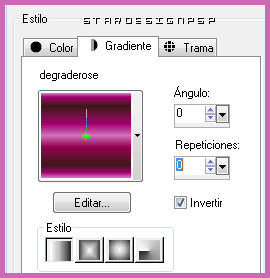
Activar el motivo arabesque
En la Paleta de Colores y Texturas buscarlo
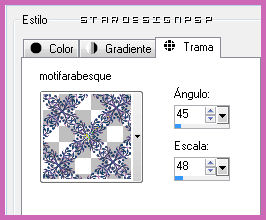
Llenar el paño con el gradiente
Capas_ Nueva capa de trama
Llenar con el motivo arabesque
Capas_ Fusionar visibles
2.-
Efectos_ Complementos_ Simple/ Pizza Slice Mirror
Activar el paño con las selecciones en canal alpha, y dejarlo reducido en la parte inferior
Selecciones_ Cargar o guardar selección_ Cargar selección de canal alpha
En la ventana que se abre buscar la selección 1
Aplicar
Selecciones_ Convertir selección en capa
Selecciones_ Anular selección
Efectos_ Complementos_ Vader Lee Umplugged-X
En el menú clic sobre Blacklight
Valores_ 38
Capas_ Duplicar
Imagen_Cambiar de tamaño_ Redimensionar al 50%
3.-
Nos situamos en la capa de debajo
Capas_ Duplicar
Efectos_ Complementos_ Simple/ Centre Tile
Selecciones_ Cargar o guardar selección_ Cargar selección de canal alpha
Buscar la selección 2
Aplicar
Edición_ Cortar
Selecciones_ Anular selección
Efectos_ Efectos de la imagen_ Desplazamiento
Desplazamiento Horizontal_ -77
Desplazamiento Vertical_ 2
Transparente_ Seleccionado
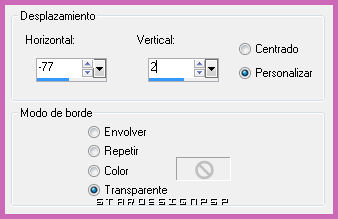
Efectos_ Efectos 3D_ Sombra en el color negro
4_ 14_ 100_ 27
4.-
Situaros sobre la capa de la base en la pila de capas
Selecciones_ Cargar o guardar selección_ Cargar selección de canal alpha
Buscar la selección 3
Aplicar
Selecciones_ Convertir selección en capa
Selecciones_ Anular selección
Activar la imagen clock
Imagen_Espejo
Edición_ Copiar
Nos situamos en la capa de la base en la pila de capas
Selecciones_ Cargar o guardar selección_ Cargar selección de canal alpha
Buscar la selección 4
Aplicar
Capas_ Nueva capa de trama
Edición_ Pegar en la selección
Selecciones_ Anular selección
5.-
Regresar sobre la imagen clock
Imagen_ Espejo
Edición_ Copiar
Regresar a nuestro trabajo
Nos situamos en la capa de la base de la pila de capas
Selecciones_ Cargar o guardar selección_ Cargar selección de canal alpha
Buscar la selección 5
Aplicar
Capas_ Nueva capa de trama
Edición_ Pegar en la selección
Selección_ Anular selección
Capas_ Modo de capas_ Luz Fuerte
6.-
Situaros sobre la capa del punto 4 (la de las selección 3_ el triangulo)
Efectos_ Efectos 3D_ Sombra en el color negro
4_ 14_ 100_ 27
Capas_ Duplicar
Imagen_ Espejo
Imagen_ Cambiar de tamaño_ Redimensionar al 50%
Capas_ Organizar_ Enviar al frente
Efectos_ Efectos de la Imagen_ Desplazamiento
Desplazamiento Horizontal_ -159
Desplazamiento Vertical_ 0
Transparente_ Seleccionado
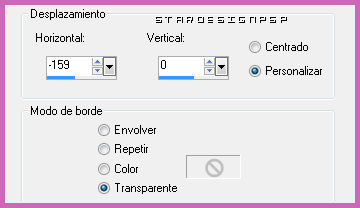
Capas_ Duplicar
Imagen_ Espejo
Efectos_ Efectos de la Imagen_ Desplazamiento
Desplazamiento Horizontal_ 292
Desplazamiento Vertical_ 0
Transparente_ Seleccionado
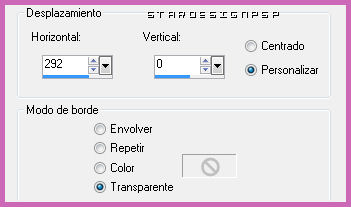
Capas_ Fusionar con la capa inferior
7.-
Selecciones_ Cargar o guardar selección_ Cargar selección de canal alpha
Buscar la selección 6
Aplicar
Capas_ Nueva capa de trama
Llenar con el gradiente
Selecciones_ Modificar_ Contraer_ 3 pixels
Selecciones_ Modificar_ Seleccionar bordes de selección
Exterior_ Suavizar_ señalado Anchura_ 3 pixels

Efectos_ Efectos 3D_ Biselado interior
Valores según captura
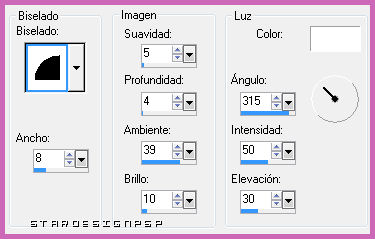
Selecciones_ Anular selección
Capas_ Fusionar con la capa inferior
8.-
Situaros sobre la capa de la base en la pila de capas
Selecciones_ Cargar o guardar selección_ Cargar selección de canal alpha
Buscar la selección 7
Aplicar
Selecciones_ Convertir selección en capa
Capas_ Organizar_ Enviar al frente
Efectos_ Efectos de Distorsión_ Deformación
Valores según captura

Selecciones_ Anular selección
Efectos_ Complementos_ Vander Lee UnPlugged-X
En el menú clic sobre cycle
Valores
50-50-50
EFectos_ Complementos_ Eye Candy 5/ Impact/ Glass
En Settings, clic sobre Clear
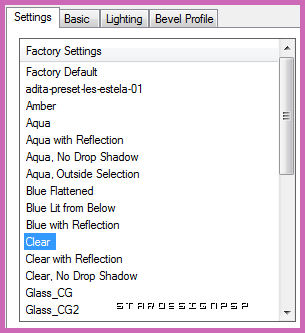
Capas_ Duplicar
Colocar en su sitio por encima
Ver modelo terminado
Fusionar con la capa inferior (dos veces)
9.-
Vuestra paleta deberá estar así
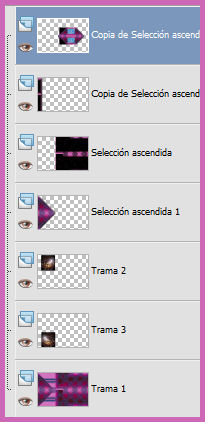
Selecciones_ Cargar o guardar selección_ Cargar selección de canal alpha
Buscar la selección 9 (la sélection 8 no es válida)
Aplicar
Capas_ Nueva capa de trama
Llenar con el gradiente
Selecciones_ Modificar_ Contraer_ 3 pixels
Edición_ Cortar
Selecciones_ Modificar_ Seleccionar bordes de selección
Exterior_ Suavizar seleccionado_ Anchura 3 pixels
Efectos_ Efectos 3D_ Biselado interior
Mismos valores que la vez anterior
Selecciones_ Anular selección
10.-
Situaros sobre la capa de debajo
Capas_ Duplicar
Imagen_ Cambiar de tamaño_ Redimensionar al 50%
Efectos_ Efectos de la Imagen_ Desplazamiento
Desplazamiento Horizontal_ -46
Desplazamiento Vertical_ 0
Transparente_ Seleccionado
Capas_ Modo de capas_ Luz Fuerte
Capas_ Duplicar
Imagen_ Espejo
Efectos_ Efectos de la Imagen_ Desplazamiento
Desplazamiento Horizontal_ 290
Desplazamiento Vertical_ 0
Transparente_ Seleccionado
Capas_ Fusionar con la capa de abajo (dos veces)
Situaros sobre la capa de más arriba en la pila de capas
Capas_ Fusionar con la capa inferior
11.-
Imagen_ Cambiar de tamaño_ Redimensionar al 80%
Efectos_ Efectos de la Imagen_ Desplazamiento
Desplazamiento Horizontal_ -55
Desplazamiento Vertical_ 152
Transparente_ Seleccionado
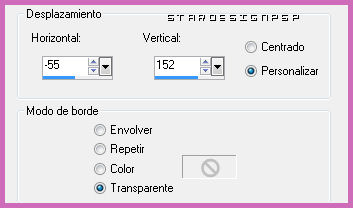
Cerrar la visibilidad de la capa
Situaros sobre una capa abierta
Capas_ Fusionar visibles
Ajustar_ Brillo y Contraste_ Aclarar
Intensidad_ 4

12.-
Volver a abrir la visibilidad de la capa que hemos cerrado
Nos situamos en la capa de la base en la pila de capas
Selecciones_ Cargar o guardar selección_ Cargar selección de canal alpha
Buscar la selección 10
Aplicar
Selecciones_ Convertir seleccón en capa
Efectos_ Complementos_ Eye Candy 5/ Impact/ Extrude
Clic en manage, en la pare inferior a la derecha
Después en settings manage, clic sobre Import
Buscar el preset ladyfushiaextrude_ ok
Clic en la lista sobre el preset ladyfushiaextrude_ ok
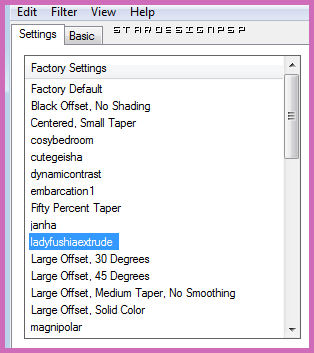
Nota_ Puedes igualmente guardar el preset en la carpeta del filtro Eye Candy 5/ Impact/ Settings/ Extrude
Selecciones_ Anular selección
Efectos_ Efectos 3D_ Sombra en el color negro
8_ -3_ 100_ 27
13.-
Situaros sobre la capa de arriba
Efectos_ Complementos_ Eye Candy 5/ Impact/ Perspective Shadow
Clic en manage, en la pare inferior a la derecha
Después en settings manage, clic sobre Import
Buscar el preset ladyfushiashadow en la carpeta donde lo tienes guardado_ Ok
Clic en la lista sobre el preset ladyfushiashadow_ ok
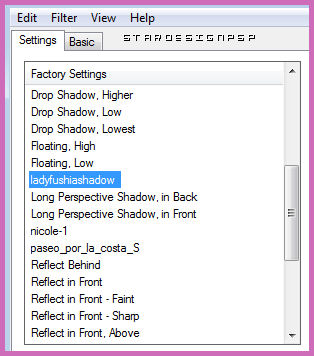
Nota_ Puedes igualmente guardar el preset en la carpeta del filtro Eye Candy 5/ Impact/ Settings/Perspective Shadow
14.-
Capas_ Fusionar visibles
Capas_ Duplicar
Nos situamos en la capa de más arriba
Imagen_ Cambiar de tamaño_ Redimensionar al 80%
Colocar en la parte superior izquierda
Situaros sobre la capa de debajo
Efectos_ Complementos_ Simple/ Centre Tile
Imagen_ Espejo
Efectos_ Efectos de la Imagen_ Desplazamiento
Desplazamiento Horizontal_ 134
Desplazamiento Vertical_ 6
Envolver _ Seleccionado
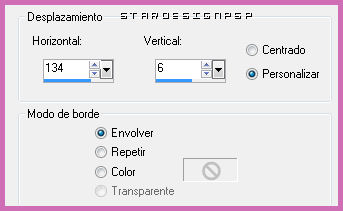
15.-
Imagen_Agregar bordes_ Simétrico_ 25 pixels en el color negro
Activar la herramienta de Selección_ Rectángulo_ Personalizada

Selecciones_ Convertir selección en capa
Selecciones_ Anular selección
Efectos_ Efectos de la Imagen_ Desplazamiento
Desplazamiento Horizontal_ -217
Desplazamiento Vertical_ 0
Transparente_ Seleccionado
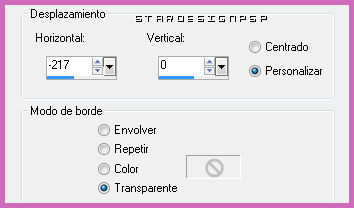
16.-
Activar la herramienta de selección_ Rectángulo_ Personalizada
Con los siguientes valores
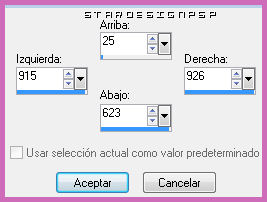
Nos situamos en la capa del fondo
Selección_ Convertir selección en capa
Selecciones_ Anular selección
Imagen_ Espejo
17.-
Activar el tube bougiesorange
Edición_ Copiar
Regresar a nuestro trabajo
Edición_ Pegar como nueva capa
Colocar en la parte inferior izquierda
Ver modelo final
Activar el tube boulefleurs
Edición_ Copiar
Regresar a nuestro trabajo
Edición_ Pegar como nueva capa
Colocar en la parte central hacia abajo
Ver modelo final
Activar el tube ladyfushia
Edición_ Copiar
Regresar a nuestro trabajo
Edición_ Pegar como nueva capa
Colocar en la parte inferior derecha
Ver modelo final
Imagen_ Agregar bordes_ Simétrico_ 5 pixels en el color negro
Imagen_ Cambiar de tamaño_ Redimensionar a 900 pixels de ancho
Ajustar_ Nitidez_ Enfocar
Firmar vuestro trabajo
Guardar en formato Jpg optimizado a 20
Vuestro trabajo ha terminado. Espero que os haya gustado tanto como a mi realizarlo. Os agradezco que me hayáis acompañado hasta el final, y os espero en el próximo tutorial.
©todos los derechos reservados
Creado el 5 de diciembre de 2010

Roserika
